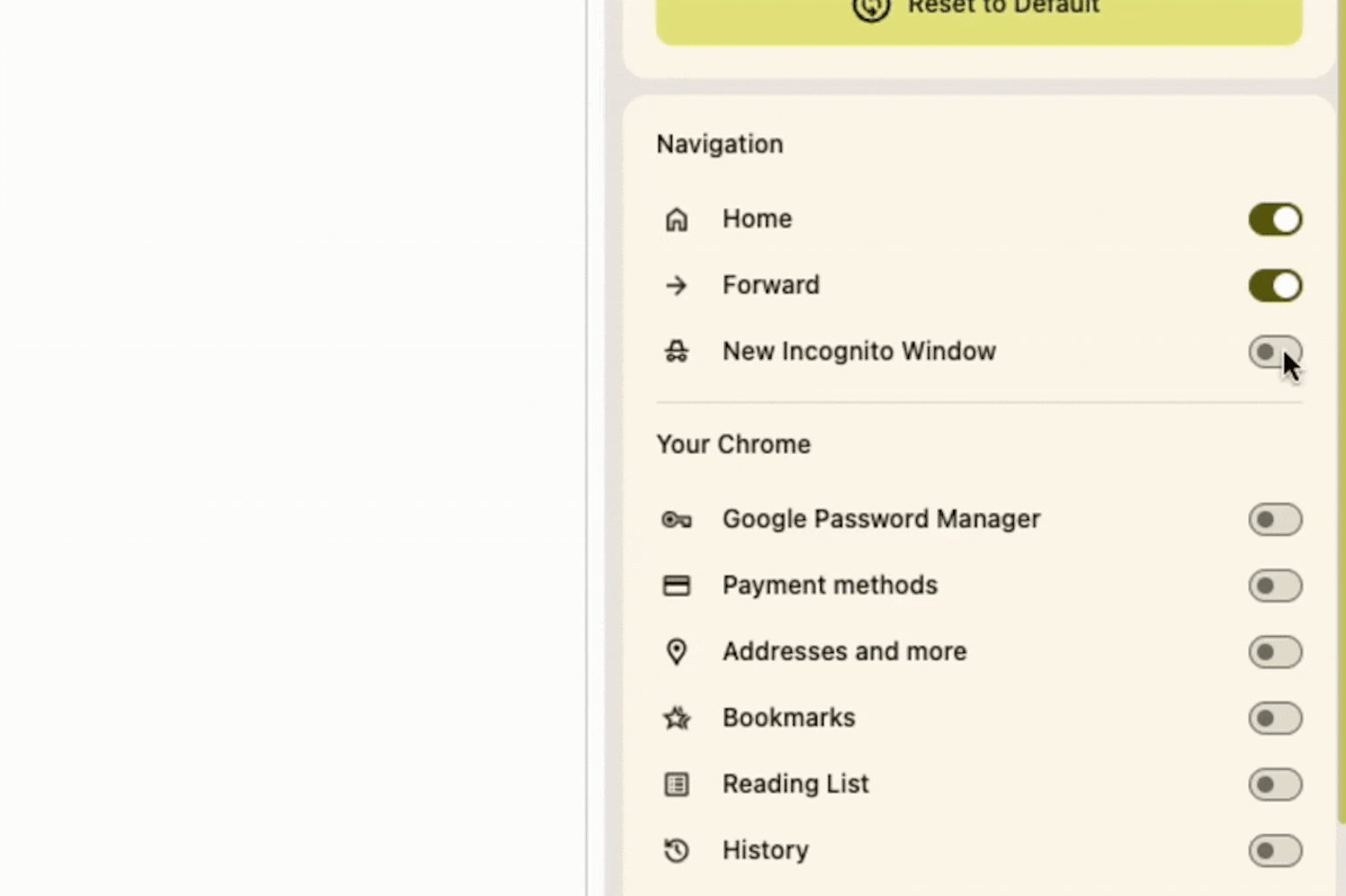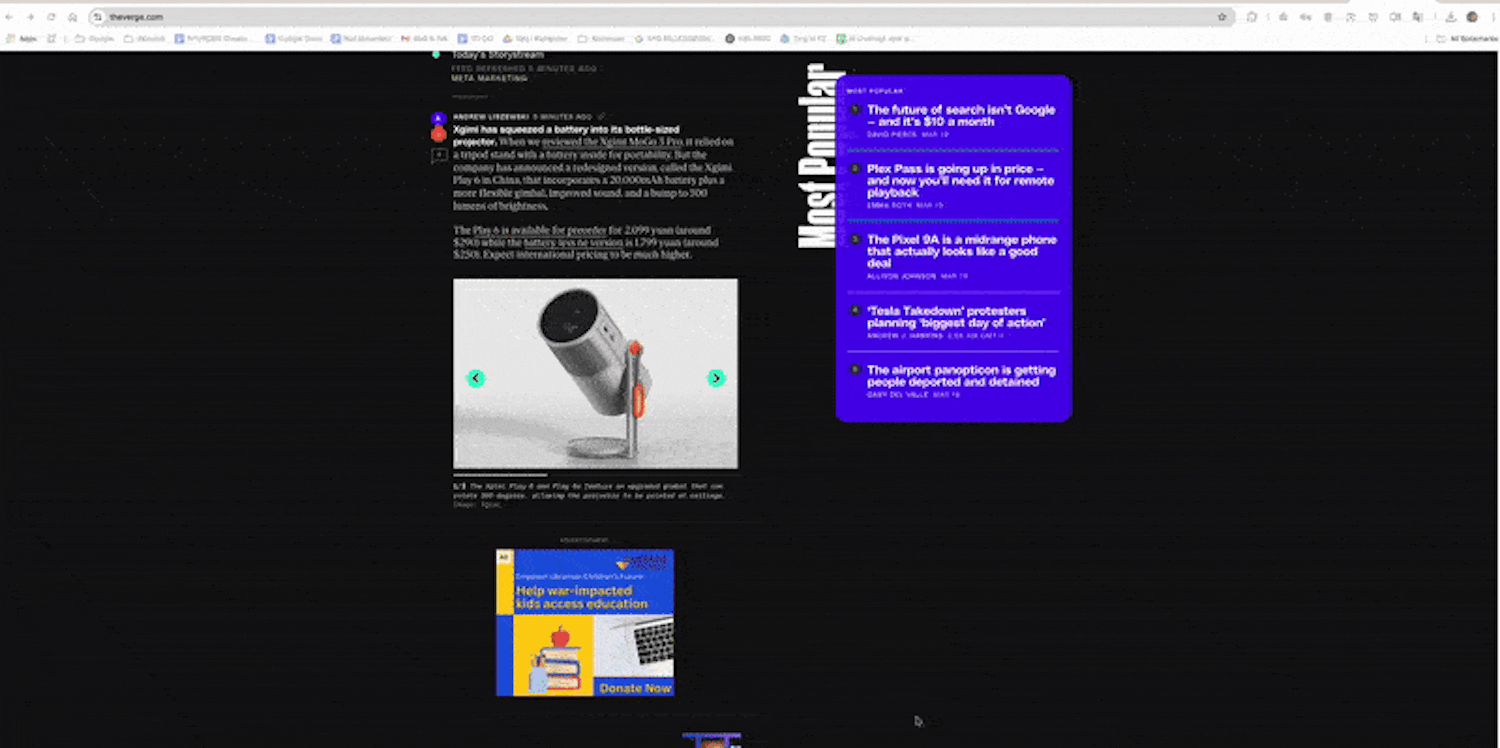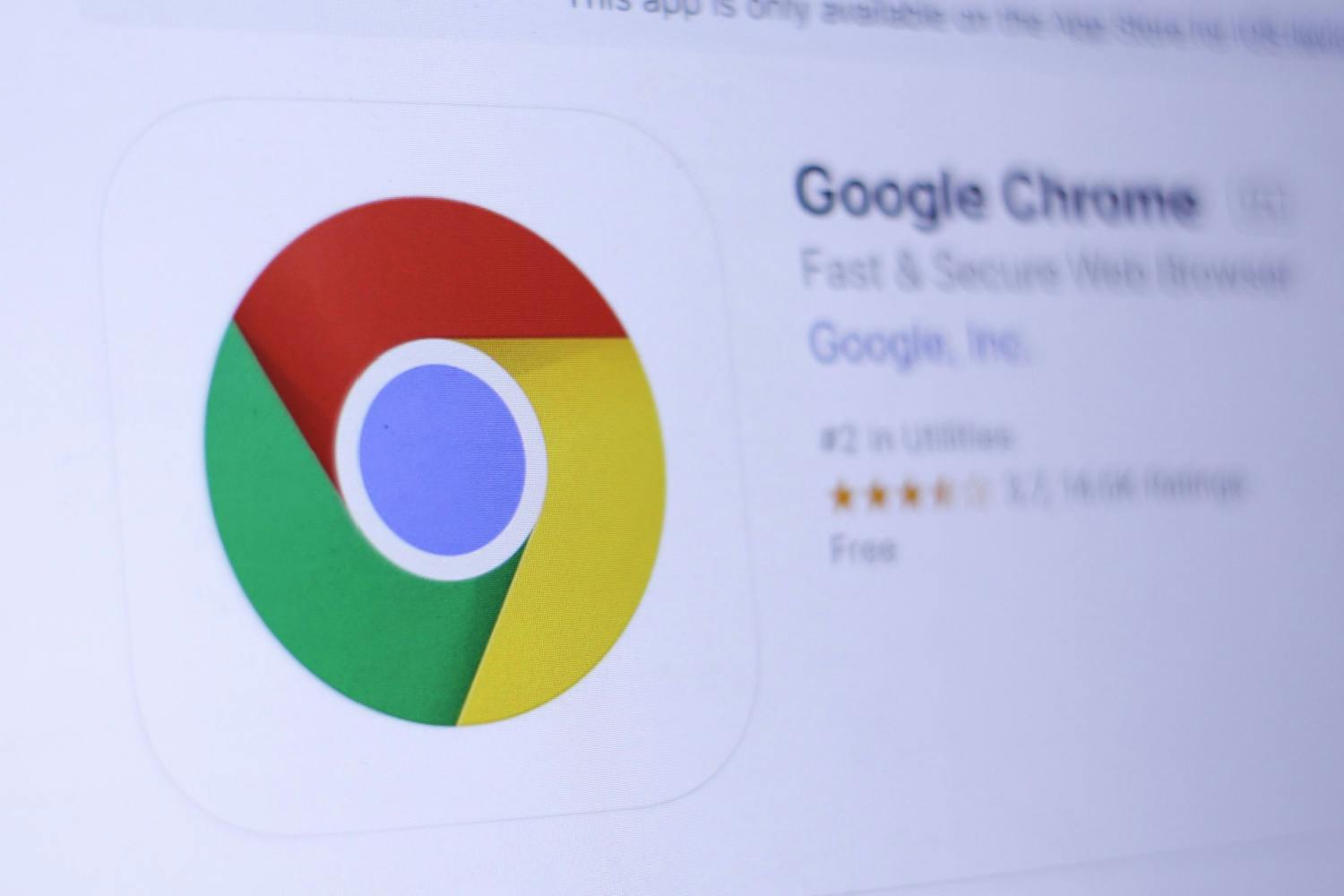Chrome har fået en ny og kløgtig funktion, der gør det muligt at tilpasse browserens små genvejsknapper i værktøjslinjen fx Opdater-knappen, Hjem-knappen og knappen til udvidelser.
Dem skænker du nok ikke mange tanker i løbet af din dag – måske fordi, du skældent bruger dem. Men faktisk rummer de et væld af funktionalitet, da det nu er blevet muligt at tilpasse dem.
Dermed bliver det nu muligt lynhurtigt at få adgang til massevis af funktioner, der ellers har været gemt langt væk i Chromes indstillinger.
Vi giver dig her tre smarte genveje, du som minimum du bør overveje at hive frem i din browser. Nederst i artiklen kan du se, hvordan du gør.
1. Dine kodeord er kun ét klik væk
Google Password Manager er et kodeordsværktøj fra Google, der hjælper dig med at gemme, administrere og automatisk udfylde adgangskoder til forskellige websteder og apps.
Google Password Manager kan også hjælpe dig med at lave avancerede og lange kodeord, som den automatisk husker, når du skal logge ind på hjemmesider og forskellige tjenester. Det gør langt sværere for hackere og it-kriminelle at få adgang til dine data og konti.
Bruger du allerede Google Password Manager, ved du også, at du skal ind i indstillingerne i Chrome, hvis du fx skal finde et bestemt kodeord frem. Men nu får du altså adgang til alle dine kodeord med ét klik. Du skal bare tilføje genvejen til værktøjslinjen.
2. Søg efter alt du kan se på din skærm
"Search with Google Lens" er en funktion, der bruger kunstig intelligens og billedgenkendelse til at finde information om objekter, tekst eller steder. Du kan fx bruge det, hvis du støder på et produkt, du ikke kender navnet på, eller et stykke værktøj, du ikke ved hvad hedder, men har et billede af.
Funktionen er enormt nyttig, men samtidig ret godt gemt i Google Chrome.
Nu kan du dog tilføje den i værktøjslinjen, så du altid har adgang til den. Med et klik kan du blot markere med musen, hvad du gerne vil søge efter, og vupti: Googles kunstige intelligens analyserer, hvad der på billedet og laver en søgning efter det.
3. Hav din historik lige ved hånden
Det er tit og ofte praktisk at have adgang til din internethistorik. Det kan være nyttigt, hvis du har lukket en fane ved en fejl eller vil genfinde en artikel, du læste tidligere. Du kan også søge i din historik for at finde specifikke sider ved at bruge nøgleord.
Derudover giver Chrome dig mulighed for at slette hele eller dele af din historik, hvis du ønsker at rydde spor af din aktivitet.
Men vejen til din historik er ikke særlig elegant. Du kan holde tilbageknappen inde, for at se din historik, eller du kan finde den i indstillingerne.
Men tilføjer du den i stedet i værktøjslinjen, får du nemt og hurtigt adgang med ét klik.
Sådan tilføjer du genveje til værktøjslinjen i Google Chrome
For at aktivere de nye genveje og tilføje dem til Chrome, skal du gøre følgende:
- Start med at klikke på de tre prikker i øverste, højre hjørne i Chrome.
- Klik så på Flere værktøjer og dernæst på Tilpas Chrome.
- I dette vindue skal du klikke på feltet Værktøjslinje.
- Du kan nu vælge, hvilke værktøjer du vil have adgang til, ved at klikke dem af.